作成した売上伝票を印刷します。
[出力帳票]や[書式]を選択し、納品書や領収証、送り状を印刷することもできます。
売上伝票では、次の印刷ができます。
売上伝票の印刷
売上伝票を1件ずつ印刷します。売上伝票を登録すると同時に自動で印刷したい場合は、以下を確認してください。
伝票登録と同時に印刷を行うかどうか設定する方法
- クイックナビゲータの[売上]カテゴリから[得意先への売上]をクリックします。
- [売上日]または[伝票番号]にカーソルがある状態で[参照]または[スペース]キーをクリックします。
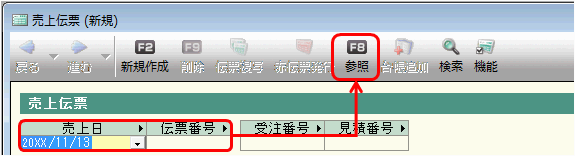
- [直前売上伝票参照]画面で印刷する売上伝票を選択して、[ズーム]をクリックします。
また、[検索]から印刷する売上伝票を検索することもできます。
伝票の検索 - [印刷]([F5])をクリックします。
[伝票印刷]画面が表示されます。
- 必要に応じて[出力帳票]、[書式]を選択します。
印刷画面に表示される[書式]を固定する方法
得意先台帳の[指定売上伝票]を設定することで、売上伝票の[伝票印刷]画面に初期表示される[書式]を固定することができます。
書式を固定しても、その時によって印刷したい用紙が変わる場合は、印刷時に手動で[書式]を変更して印刷できます。
売上伝票(納品書)や請求書で印刷書式を固定したい郵便払込取扱票付の書式を使用する場合
郵便払込取扱票付の用紙に印刷する場合、事前に郵便局へ私製承認の申請を行い、振替口座情報を[基本情報]に入力する必要があります。
郵便払込取扱票付納品書、請求書の使用について 基本情報の登録 - 必要に応じて書式の設定をします。
[書式の設定]をクリックして表示される[書式の設定]画面で設定します。設定内容は、[出力帳票]と[書式]で選択した帳票により異なります。
印刷書式の設定(売上伝票)[売上伝票]画面から適格請求書(インボイス)の形式で出力したい場合は、 以下を確認してください。
弥生販売で適格請求書(インボイス)を発行したい設定が完了したら、[OK]をクリックして[伝票印刷]画面に戻ります。
- 印刷するプリンター、用紙サイズなどの設定を行います。
項目 説明 プリンター 印刷に使用するプリンターを選択します。「PDFファイルの作成」を選択すると、PDFファイルを作成できます。 プロパティ 選択したプリンターの用紙サイズや給紙方法を設定します。
設定内容はプリンターによって異なります。詳細は、プリンターのマニュアルを参照してください。一部のドットプリンター専用用紙に印刷するためには、事前にWindowsへの用紙の登録が必要です。
弥生販売で使用できる帳票の用紙サイズ印刷範囲 印刷するページを設定します。特定のページを印刷する場合は、[ページ指定]を選択して、開始ページと終了ページを設定します。 印刷部数 印刷部数を設定します。プリンターによっては設定できない場合があります。 拡大/縮小 この項目は設定できません。 - 必要に応じて「スマート証憑管理設定」を設定します。
スマート証憑管理を利用して、印刷した帳票の控えを保存する場合はチェックを付けます。
「控えをスマート証憑管理に保存する」とは? - [印刷プレビュー]をクリックすると、印刷イメージを確認できます。
- [印刷実行]をクリックします。 売上伝票が印刷されます。
テキストファイルへの書き出し(エクスポート)
[伝票印刷]画面で[エクスポート]をクリックすると、売上伝票のデータをテキストファイルに書き出すことができます。
インポートできるデータの条件と項目一覧
印刷時の桁数や文字数の制限
一部の書式では、文字列や金額の桁数が項目の幅を超える場合、「*******」が印刷されたり、超過分が出力されないことがあります。
桁数に制限のある書式や詳細については、以下を確認してください。
印刷時の桁数の制限
オリジナルの書式の作成について
弥生販売では[帳票レイアウタ]を利用して、会社のロゴや印鑑の画像を挿入したり、振込先の口座を記載するなどしてオリジナルの書式を作成することができます。
帳票レイアウタで作成・編集した売上伝票の書式は、[印刷]画面の[書式]から選択できるようになります。
帳票レイアウタの概要
売上伝票の連続印刷
一度に複数の売上伝票を印刷する場合や得意先の宛名ラベル、送り状などを印刷する場合は、連続印刷を使用します。
連続印刷では、条件を設定して印刷対象とする伝票を絞り込むことができます。
登録した伝票をまとめて印刷したい
請求先への領収証の印刷
請求先へ領収証を印刷します。
領収証の印刷
※「売上伝票/入金伝票からの印刷手順」を参照してください。
得意先、納入先への送り状の印刷
得意先、納入先へ送り状を印刷します。
送り状を弥生販売で印刷したい
※「伝票メニューから印刷を行う」を参照してください。
得意先、納入先への宛名ラベルの印刷
得意先、納入先への宛名ラベルを印刷します。
宛名ラベルを弥生販売で印刷したい
※「伝票メニューからの印刷手順」を参照してください。